리눅스에서 버전 정보를 확인하는 방법
Linux에서 버전 정보를 확인하는 방법: 1. "uname -a" 명령을 통해 현재 운영 체제 커널 정보를 확인합니다. 2. "cat /proc/version" 명령을 통해 현재 운영 체제 버전 정보를 확인합니다. 현재 운영 체제 릴리스 정보를 보려면 "cat /etc/issue" 또는 "cat /etc/redhat-release"를 통해 현재 운영 체제 버전 정보를 확인하십시오. 4. CPU를 보려면 "cat /proc/cpuinfo" 명령을 사용하십시오. 관련 정보 등

이 튜토리얼의 운영 환경: linux7.5.1804 시스템, Dell G3 컴퓨터.
Linux에서 버전 정보를 확인하는 방법은 무엇입니까?
Linux 기본 시스템 정보, 버전 정보 보기(가장 완전한 버전)
비트 수, 버전 정보, CPU 커널 정보, CPU 특정 모델 등을 포함한 Linux 버전 정보 보기
1. uname -a (Linux는 현재 운영 체제 커널 정보의 버전 확인)

2.cat /proc/version (Linux는 현재 운영 체제 버전 정보 확인)

3.cat /etc/issue 또는 cat /etc/redhat- release(Linux 버전 현재 운영 체제 릴리스 버전 정보 보기)
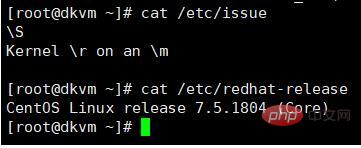
4.cat /proc/cpuinfo
lscpu(Linux 보기 CPU 관련 정보, 모델, 기본 주파수, 커널 정보, etc.)
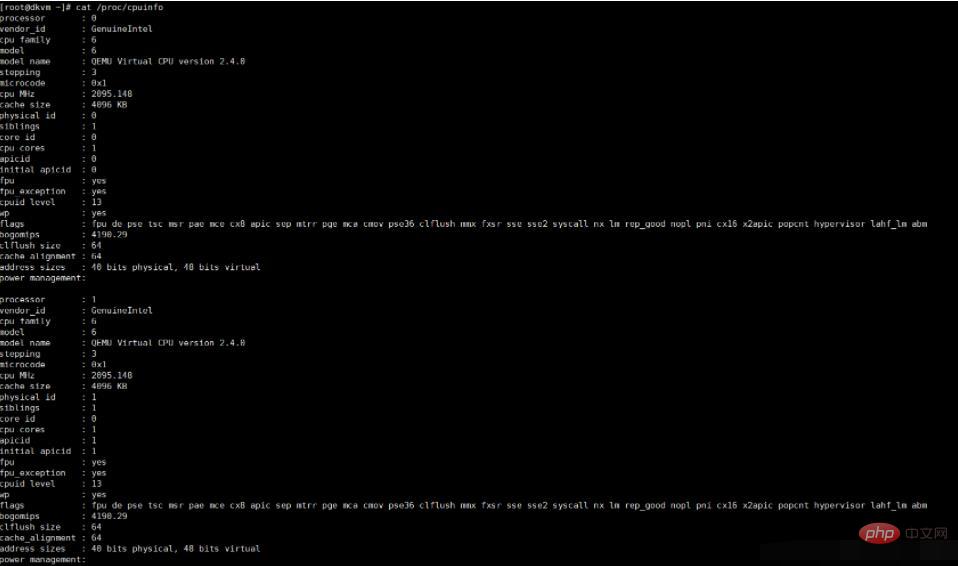
5 .getconf LONG_BIT (Linux 버전 설명을 확인하세요. 현재 CPU가 32bit 모드로 실행되고 있지만 CPU가 64bit를 지원하지 않는다는 뜻은 아닙니다.)

6.hostname ( 서버 이름 확인)
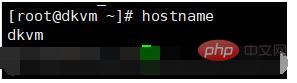
7.cat /etc/sysconfig/ network-scripts/ifcfg-eth0
cat /etc/sysconfig/network-scripts/ifcfg-l0
ifconfig (네트워크 정보 보기)
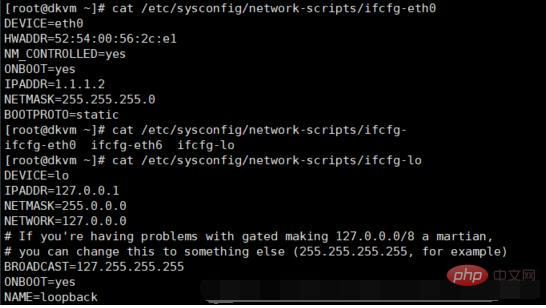
8.lsblk(디스크 정보 보기 - 사용 가능한 모든 블록 장치 정보를 나열하고 이들 사이의 종속성을 표시할 수도 있지만 RAM 디스크 정보는 나열하지 않음)
fdisk -l(하드의 물리적 사용량 관찰
df -k (디스크 파티션에서 사용 가능한 디스크 공간을 표시하는 데 사용됨)
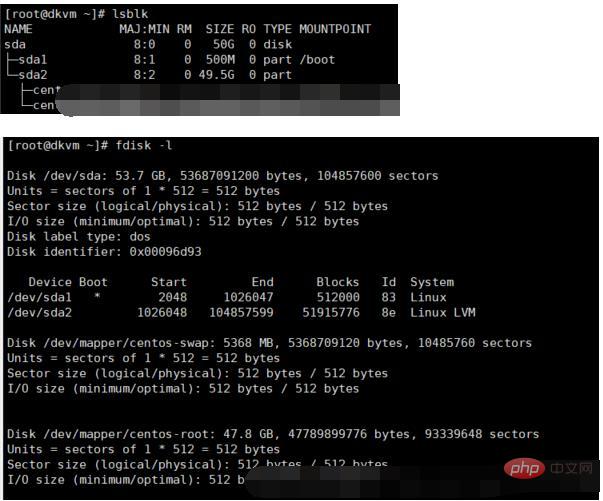
------------------- --- ---------- 화려한 구분선 -------- ------------- ----
【첨부】시스템 정보 조회
# uname -a # 커널/운영 체제/CPU 정보 보기
# head -n 1 /etc/issue # 운영 체제 버전 보기
# cat /proc/cpuinfo # 보기 CPU 정보
# 호스트 이름 # 컴퓨터 이름 보기
# lspci -tv # 모든 PCI 장치 나열
# lsusb -tv # 모든 USB 장치 나열
# lsmod # 로드된 커널 모듈 나열
# env # 환경 변수 리소스 보기
# free -m # 메모리 사용량 및 스왑 영역 사용량 확인
# df -h # 각 파티션의 사용량 확인
# du -sh
# grep MemTotal /proc/ meminfo # 확인 총 메모리
# grep MemFree /proc/meminfo # 여유 메모리 확인
# 가동 시간 # 시스템 실행 시간, 사용자 수, 로드 확인
# cat /proc/loadavg # 시스템 로드 디스크 및 파티션 확인
# 마운트 | -t # 연결된 파티션 상태 보기
# fdisk -l # 모든 파티션 보기
# swapon -s # 모든 스왑 파티션 보기
# hdparm -i /dev/hda # 디스크 매개변수 보기(IDE 장치에만 적용 가능)
# dmesg | grep IDE # 시작 시 IDE 장치 감지 상태 보기
# ifconfig # 모든 네트워크 인터페이스의 속성 보기
# iptables -L # 방화벽 설정 보기
# Route -n # 라우팅 테이블 보기
# netstat -lntp # 모두 보기 수신 포트
# netstat -antp # 설정된 모든 연결 보기
# netstat -s # 네트워크 통계 프로세스 보기
# ps -ef # 모든 프로세스 보기
# top # 실시간으로 프로세스 상태 사용자 표시
# w # 활성 사용자 보기
# id
# last # 사용자 로그인 로그 보기
# cut -d: -f1 /etc/passwd # 시스템의 모든 사용자 보기
# cut -d: -f1 /etc/ group # 시스템의 모든 그룹 보기
# crontab -l # 현재 사용자의 예약된 작업 서비스 보기
# chkconfig –list # 모든 시스템 서비스 나열
# chkconfig –list | grep on # 시작된 모든 시스템 서비스 프로그램 나열
# rpm - qa # 설치된 모든 소프트웨어 패키지 보기
/proc/uptime 파일을 보고 시스템 시작 시간을 계산하세요:
cat /proc/uptime
출력: 5113396.94 575949.85
첫 번째 숫자는 시스템 실행 시간 5113396.94초입니다. 시스템 시작 시간을 계산하는 시스템 도구 날짜
date -d "$(awk -F. '{print $1}' /proc/uptime) 초 전" +"%Y-%m-%d %H:%M :%S"
출력: 2018-01-02 06:50:52
/proc/uptime 파일을 보고 시스템 실행 시간을 계산하세요
cat /proc/uptime| awk -F. '{run_days=$1 / 86400; run_hour=($1 % 86400)/3600;run_ Minute=($1 % 3600)/60;run_second=$1 % 60;printf("시스템이 실행되었습니다: %d일 %d시간 %d분 %d초 ",run_days,run_hour ,run_ Minute,run_second)}'
출력: 시스템이 실행되었습니다: 1일 1시간 36분 13초
Linux에서 물리적 CPU 수, 코어 수, 논리적 CPU 수를 확인합니다.
# 총 코어 수 = 물리적 CPU 수 X 물리적 CPU당 코어 수
# 총 논리적 CPU 수 = 물리적 CPU 수 Physical id"| sort| uniq| wc -l
# 수 보기 각 물리적 CPU의 코어 수(즉, 코어 수)
cat /proc/cpuinfo| grep "cpu cores"| uniq
# 논리적 CPU 수 확인
cat /proc/cpuinfo | processor" | wc -l
# CPU 정보 확인(모델)
cat /proc/cpuinfo | grep name | cut -f2 -d: | uniq -c
cat /proc/cpuinfo 명령을 입력하여 물리적 ID 수와 물리적 CPU 수를 확인하세요. 논리적 CPU가 있는 프로세서 수를 확인하세요.
(1) 개념
실제 서버의 슬롯에 있는 CPU 수
물리적 CPU 수, 고유한 물리적 ID가 몇 개 있는지 셀 수 있음
② 논리적 CPU
/proc/cpuinfo를 사용함 CPU 하드웨어 정보 저장
정보 콘텐츠에는 프로세서 0 – 프로세서 n의 사양이 각각 나열되어 있습니다. 여기서 n+1은 논리적 CPU 수라는 점에 유의해야 합니다.
일반적으로 우리는 CPU가 여러 개의 코어를 가질 수 있다고 믿습니다. 인텔의 하이퍼스레딩 기술(HT)을 사용하면 논리적으로 CPU 수의 두 배로 나눌 수 있습니다. 코어
논리 CPU 수 = 물리적 CPU 수 그룹 수는 현재 i5 760이 듀얼 코어, 4스레드 CPU인 반면, i5 2250은 일반적으로 4코어, 4스레드 CPU입니다. 즉, 물리적 CPU 수 × 코어 수는 논리적 CPU 수와 같아야 하며, 같지 않으면 서버의 CPU가 하이퍼스레딩 기술을 지원한다는 의미입니다.
lscpu 명령을 사용하여 CPU의 통계 정보를 볼 수 있습니다.
기억
요약에서 메모리 상태 확인 free -m 상세 정보 : cat /proc/meminfo
하드 디스크 및 파티션 분포 확인 : lsblk
하드 디스크 및 파티션의 상세 정보를 확인하고 싶은 경우 : fdisk -l
"df -k" 명령을 사용하면 디스크 사용량과 점유율을 KB 단위로 표시하고, -m은 디스크 사용량과 점유율을 M 단위로 표시합니다.
네트워크 카드
네트워크 카드 하드웨어 정보 보기
# lspci | i 'eth'
02 :00.0 이더넷 컨트롤러: Realtek Semiconductor Co., Ltd. RTL8111/8168B PCI Express Gigabit Ethernet Controller (rev 06)
시스템의 모든 네트워크 인터페이스 보기: ifconfig -a
보려는 경우 eth0의 세부 매개변수 및 표시기: ethtool eth0
pci 정보, 즉 마더보드의 모든 하드웨어 슬롯 정보 보기: lspci
더 자세한 정보를 원하는 경우: lspci -v 또는 lspci -vv
장치 트리를 보려면: lspci -t
Linux /proc 디렉터리에 대한 자세한 설명
1. /proc 디렉터리
Linux 커널은 내부 데이터 구조에 액세스하는 메커니즘을 제공합니다. /proc 파일 시스템을 통해 런타임에 커널 설정을 변경하고 커널 설정을 변경합니다. proc 파일 시스템은 메모리에만 존재하고 외부 메모리 공간을 차지하지 않는 의사 파일 시스템입니다. 파일 시스템 형태로 시스템 커널 데이터에 접근하기 위한 인터페이스를 제공합니다.
사용자와 애플리케이션은 proc을 통해 시스템 정보를 얻고 커널의 특정 매개변수를 변경할 수 있습니다. 프로세스 등 시스템 정보는 동적으로 변경되므로 사용자나 애플리케이션이 proc 파일을 읽으면 proc 파일 시스템은 시스템 커널에서 필요한 정보를 동적으로 읽어 제출합니다. 커널 구성 및 로드된 모듈에 따라 아래 나열된 파일 또는 하위 폴더 중 일부가 시스템에 존재하지 않을 수도 있습니다. 또한 /proc 아래에는 net, scsi 및 sys라는 매우 중요한 세 개의 디렉터리가 있습니다. Sys 디렉토리는 쓰기 가능하며 커널 매개변수에 액세스하거나 수정하는 데 사용할 수 있지만 net 및 scsi는 커널 구성에 따라 다릅니다. 예를 들어, 시스템이 scsi를 지원하지 않으면 scsi 디렉토리가 존재하지 않습니다.
위에서 소개한 디렉토리 외에도 숫자로 명명된 디렉토리도 있는데, 이는 프로세스 디렉토리입니다. 현재 시스템에서 실행 중인 각 프로세스에는 해당 프로세스의 PID 번호가 디렉터리 이름인 /proc 아래에 해당 디렉터리가 있습니다. 이는 프로세스 정보를 읽기 위한 인터페이스입니다. self 디렉터리는 링크인 프로세스 자체를 읽기 위한 정보 인터페이스입니다.
2. 하위 파일 또는 하위 폴더
/proc/buddyinfo 메모리 조각화 문제와 관련하여 각 메모리 영역에서 각 주문에 사용할 수 있는 블록 수
/proc/cmdline 시작 시 커널에 전달되는 매개변수 정보
/proc/ cpuinfo CPU 정보
/proc/crypto 설치된 모든 암호화 암호 및 커널에서 사용되는 세부 정보
/proc/devices 로드된 장치 및 범주
/proc/dma 사용하도록 등록된 ISA DMA 채널 목록
/proc/execdomains 현재 지원되는 Linux 실행 도메인 커널에 따라
/proc/fb 이를 제어하는 수와 드라이버를 포함한 프레임 버퍼 장치 목록
/proc/filesystems 현재 커널에서 지원되는 파일 시스템 유형
/proc/interrupts x86 아키텍처에서 IRQ당 인터럽트 수
/proc /iomem 시스템 메모리에 있는 각 물리적 장치의 현재 매핑
/proc/ioports 장치의 입출력에 사용되는 등록된 포트 범위
/proc/kcore는 코어 파일 형식으로 저장된 시스템의 물리적 메모리를 나타냅니다. 표시되는 바이트 수는 RAM 크기에 4kb를 더한 것과 같습니다
/proc/kmsg는 /sbin/klogd 또는 /bin/dmesg
/proc/loadavg를 통해 처리될 수 있는 커널에서 생성된 정보를 기록합니다 지난 기간의 CPU 및 IO에 따르면 상태에서 얻은 로드 상태는 uptime 명령과 관련이 있습니다
/proc/locks 커널에 의해 잠긴 파일 목록
/proc/mdstat 여러 개의 하드 드라이브, RAID 구성 정보(md=multiple
/proc/meminfo RAM 사용 관련 정보
/proc/misc 기타 주요 장치에 등록된 드라이버(장치 번호 10)
/proc/modules 커널에 로드된 모든 모듈 목록
/proc/mounts system
/proc/mtrr 시스템에서 사용되는 MTRR(메모리 유형 범위 레지스터)
/proc/partitions 파티션의 블록 할당 정보
/proc/pci 시스템의 PCI 장치 목록
/proc/slabinfo 의 모든 활성 슬랩 캐시 정보 시스템
/proc/stat 모든 CPU 활동 정보
/proc/sysrq-trigger echo 명령을 사용하여 이 파일을 작성하면 원격 루트 사용자는 로컬 터미널에서 실행되는 것처럼 대부분의 시스템 요청 키 명령을 실행할 수 있습니다. 이 파일에 쓰려면 /proc/sys/kernel/sysrq가 0으로 설정되어서는 안 됩니다. 이 파일은 루트에서도 읽을 수 없습니다.
/proc/uptime 시스템이 실행된 기간
/proc/swaps 스왑 공간 사용량
/proc/version Linux 커널 버전 및 gcc 버전
/proc/bus 시스템 버스(Bus) 정보 ,
/proc/driver 드라이버 정보
/proc/fs 파일 시스템 정보
/proc/ide ide 장치 정보
/proc/irq 인터럽트 요청 장치 정보
/proc/net 네트워크 카드 장치 정보
/proc/ scsi scsi 장치 정보
/proc/tty tty 장치 정보
/proc/net/dev 네트워크 어댑터 및 통계 정보 표시
/proc/vmstat 가상 메모리 통계
/proc/vmcore 커널 패닉 시 메모리 이미지
/proc/ diskstats 디스크 정보 얻기
/proc/schedstat 커널 스케줄러의 통계 정보
/proc/zoneinfo 가상 메모리 동작 분석에 유용한 메모리 공간의 통계 정보 표시
다음은 /proc 디렉토리에 있는 프로세스 N의 정보입니다.
/proc/N pid N이 포함된 프로세스 정보 실행 명령 파일
/proc/N/fd에는 프로세스와 관련된 모든 파일 설명자가 포함됩니다.
/proc/N/maps 프로세스와 관련된 메모리 매핑 정보
/proc/N/mem 읽을 수 없는 프로세스가 보유한 메모리를 나타냅니다.
/proc/N/root는 프로세스의 루트 디렉터리에 연결되어 있습니다.
/proc/N/stat는 프로세스의 상태입니다.
/proc/N/statm은 프로세스에서 사용하는 메모리 상태
/proc/N/status는 프로세스 상태 정보입니다. stat /statm보다 더 읽기 쉽습니다
/proc/self는 현재 실행 중인 프로세스에 연결됩니다
추천 학습: "
Linux 비디오 튜토리얼
"
위 내용은 리눅스에서 버전 정보를 확인하는 방법의 상세 내용입니다. 자세한 내용은 PHP 중국어 웹사이트의 기타 관련 기사를 참조하세요!

핫 AI 도구

Undresser.AI Undress
사실적인 누드 사진을 만들기 위한 AI 기반 앱

AI Clothes Remover
사진에서 옷을 제거하는 온라인 AI 도구입니다.

Undress AI Tool
무료로 이미지를 벗다

Clothoff.io
AI 옷 제거제

Video Face Swap
완전히 무료인 AI 얼굴 교환 도구를 사용하여 모든 비디오의 얼굴을 쉽게 바꾸세요!

인기 기사

뜨거운 도구

메모장++7.3.1
사용하기 쉬운 무료 코드 편집기

SublimeText3 중국어 버전
중국어 버전, 사용하기 매우 쉽습니다.

스튜디오 13.0.1 보내기
강력한 PHP 통합 개발 환경

드림위버 CS6
시각적 웹 개발 도구

SublimeText3 Mac 버전
신 수준의 코드 편집 소프트웨어(SublimeText3)

뜨거운 주제
 7627
7627
 15
15
 1389
1389
 52
52
 89
89
 11
11
 70
70
 19
19
 31
31
 140
140
 Docker Desktop을 사용하는 방법
Apr 15, 2025 am 11:45 AM
Docker Desktop을 사용하는 방법
Apr 15, 2025 am 11:45 AM
Docker Desktop을 사용하는 방법? Docker Desktop은 로컬 머신에서 Docker 컨테이너를 실행하는 도구입니다. 사용 단계는 다음과 같습니다. 1. Docker Desktop 설치; 2. Docker Desktop을 시작하십시오. 3. Docker 이미지를 만듭니다 (Dockerfile 사용); 4. Docker Image 빌드 (Docker 빌드 사용); 5. 도커 컨테이너를 실행하십시오 (Docker Run 사용).
 Docker 프로세스를 보는 방법
Apr 15, 2025 am 11:48 AM
Docker 프로세스를 보는 방법
Apr 15, 2025 am 11:48 AM
도커 프로세스보기 방법 : 1. Docker CLI 명령 : Docker PS; 2. Systemd Cli 명령 : SystemCTL 상태 Docker; 3. Docker Compose CLI 명령 : Docker-Compose PS; 4. 프로세스 탐색기 (Windows); 5. /Proc Directory (Linux).
 VSCODE에 필요한 컴퓨터 구성
Apr 15, 2025 pm 09:48 PM
VSCODE에 필요한 컴퓨터 구성
Apr 15, 2025 pm 09:48 PM
대 코드 시스템 요구 사항 : 운영 체제 : Windows 10 이상, MacOS 10.12 이상, Linux 배포 프로세서 : 최소 1.6GHz, 권장 2.0GHz 이상의 메모리 : 최소 512MB, 권장 4GB 이상의 저장 공간 : 최소 250MB, 권장 1GB 및 기타 요구 사항 : 안정 네트워크 연결, Xorg/Wayland (LINUX)
 VSCODE는 확장자를 설치할 수 없습니다
Apr 15, 2025 pm 07:18 PM
VSCODE는 확장자를 설치할 수 없습니다
Apr 15, 2025 pm 07:18 PM
VS 코드 확장을 설치하는 이유는 다음과 같습니다. 네트워크 불안정성, 불충분 한 권한, 시스템 호환성 문제, C 코드 버전은 너무 오래된, 바이러스 백신 소프트웨어 또는 방화벽 간섭입니다. 네트워크 연결, 권한, 로그 파일, 업데이트 대 코드 업데이트, 보안 소프트웨어 비활성화 및 대 코드 또는 컴퓨터를 다시 시작하면 점차 문제를 해결하고 해결할 수 있습니다.
 vScode를 Mac에 사용할 수 있습니다
Apr 15, 2025 pm 07:36 PM
vScode를 Mac에 사용할 수 있습니다
Apr 15, 2025 pm 07:36 PM
VS 코드는 Mac에서 사용할 수 있습니다. 강력한 확장, GIT 통합, 터미널 및 디버거가 있으며 풍부한 설정 옵션도 제공합니다. 그러나 특히 대규모 프로젝트 또는 고도로 전문적인 개발의 경우 VS 코드는 성능 또는 기능 제한을 가질 수 있습니다.
 VScode 란 무엇입니까?
Apr 15, 2025 pm 06:45 PM
VScode 란 무엇입니까?
Apr 15, 2025 pm 06:45 PM
VS Code는 Full Name Visual Studio Code로, Microsoft가 개발 한 무료 및 오픈 소스 크로스 플랫폼 코드 편집기 및 개발 환경입니다. 광범위한 프로그래밍 언어를 지원하고 구문 강조 표시, 코드 자동 완료, 코드 스 니펫 및 스마트 프롬프트를 제공하여 개발 효율성을 향상시킵니다. 풍부한 확장 생태계를 통해 사용자는 디버거, 코드 서식 도구 및 GIT 통합과 같은 특정 요구 및 언어에 확장을 추가 할 수 있습니다. VS 코드에는 코드에서 버그를 신속하게 찾아서 해결하는 데 도움이되는 직관적 인 디버거도 포함되어 있습니다.
 Apr 16, 2025 pm 07:39 PM
Apr 16, 2025 pm 07:39 PM
메모장은 Java 코드를 직접 실행할 수는 없지만 다른 도구를 사용하여 명령 줄 컴파일러 (Javac)를 사용하여 Bytecode 파일 (filename.class)을 생성하면 달성 할 수 있습니다. Java Interpreter (Java)를 사용하여 바이트 코드를 해석하고 코드를 실행하고 결과를 출력하십시오.
 Linux의 주요 목적은 무엇입니까?
Apr 16, 2025 am 12:19 AM
Linux의 주요 목적은 무엇입니까?
Apr 16, 2025 am 12:19 AM
Linux의 주요 용도에는 다음이 포함됩니다. 1. 서버 운영 체제, 2. 임베디드 시스템, 3. 데스크탑 운영 체제, 4. 개발 및 테스트 환경. Linux는이 분야에서 뛰어나 안정성, 보안 및 효율적인 개발 도구를 제공합니다.




